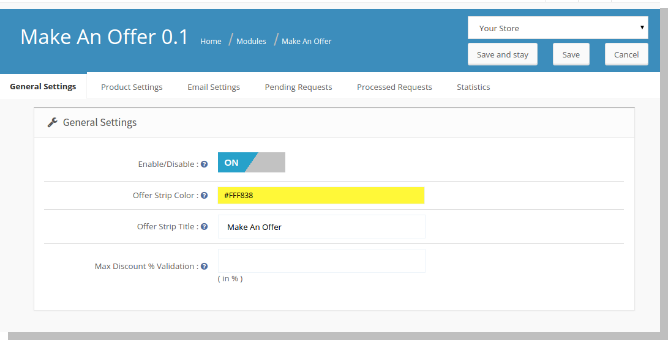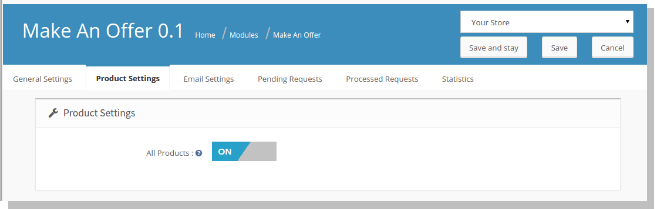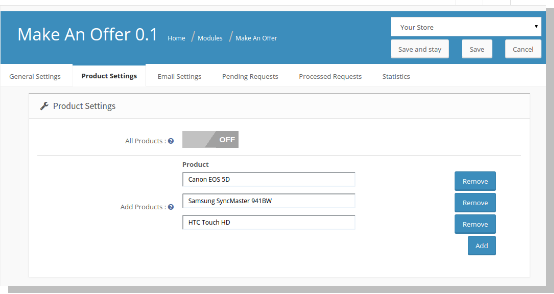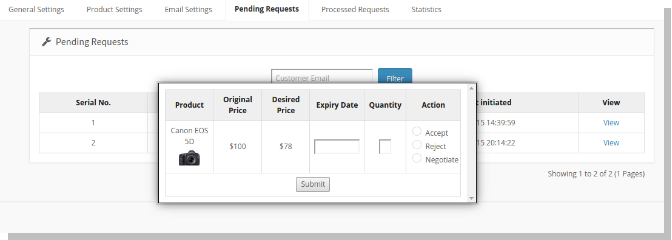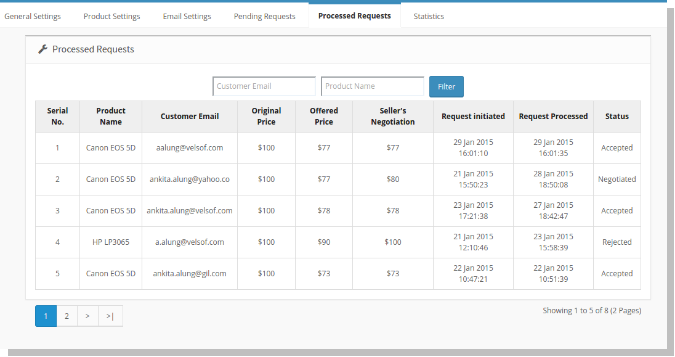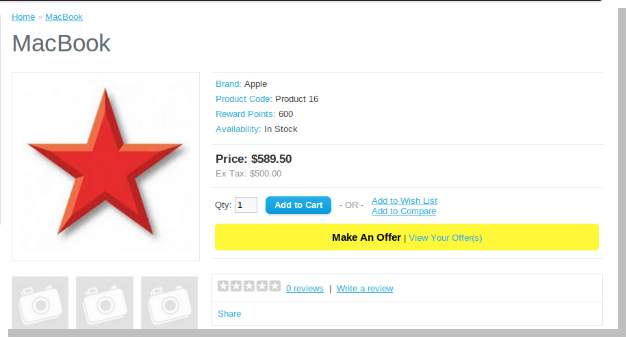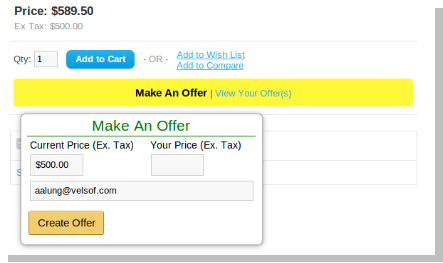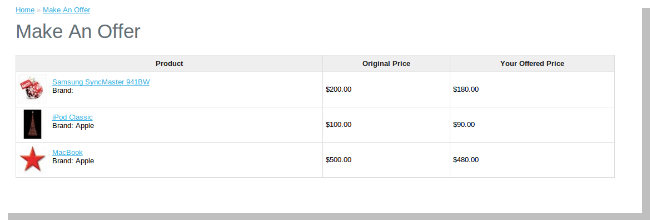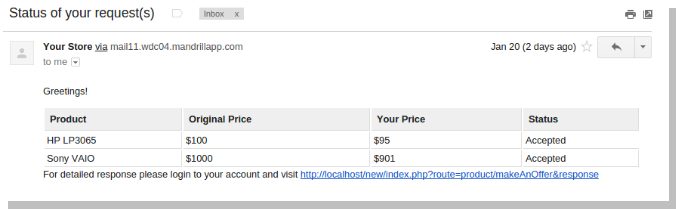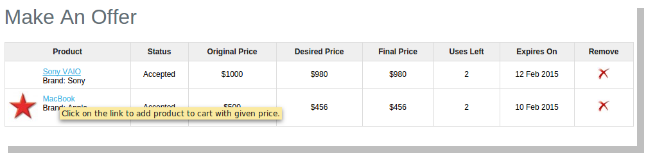Panel administracyjny OpenCart Złóż ofertę Rozbudowa
Panel administracyjny ma zakładki 6 do konfiguracji tej wtyczki, jak pokazano poniżej:
- Ustawienia ogólne
- Ustawienia produktów
- Ustawienia poczty e-mail
- Oczekujące żądania
- Przetworzone wnioski
- Statystyka
Ustawienia ogólne
Karta Ustawienia ogólne ma następujące opcje:
Włącz / Wyłącz (przełącznik On / Off):
Jest to główny przełącznik do włączania / wyłączania całego modułu.
Oferta Kolor paska:
Możesz zmienić kolor paska, który pojawia się z przodu, klikając to pole i wybierając żądany kolor odpowiedni dla twojego motywu.
Tytuł paska tytułowego:
Możesz zmienić tekst na pasku, który pojawia się na przedniej stronie.
Maksymalna walidacja rabatu%:
Wprowadzony tu rabat decyduje o kwocie walidacji, którą klient może wprowadzić na froncie i złożyć wniosek o kwotę negocjowaną. Ta opcja minimalizuje wysiłki administratorów, by przeglądać żądania z absurdalnie niskimi cenami dla każdego produktu.
Ustawienia produktu
Ta karta ma następujące opcje:
Wszystkie produkty:
Administrator może dodać produkty, które będą objęte tym schematem. Administrator może wybrać wszystkie produkty objęte tym schematem lub tylko wybrane produkty.
Wyłączenie tego przełącznika powoduje dodanie wiersza poniżej tej opcji, w którym można dodać produkty, które będą objęte tym schematem.
Dodaj produkty:
Jeśli administrator zdecyduje się włączyć tylko wybrane produkty, na stronie pojawią się następujące pola.
- Nazwa: To będzie pole autosugestii
- Dodaj: przycisk, aby dodać więcej podobnych wierszy dla większej liczby produktów.
- Usuń: przycisk do usunięcia rzędu.
Ustawienia poczty e-mail
Ta zakładka pomoże administratorowi tworzyć ciała pocztowe dla różnych działań, które może podjąć dla każdego żądania.
Odrzucenie oferty:
Jeśli wszystkie produkty w ramach żądania klienta zostaną odrzucone, wiadomość e-mail z informacją o tym zostanie automatycznie wysłana w odpowiedzi na zapytania klientów, pod warunkiem, że ustawienia poczty w administratorze zostały poprawnie skonfigurowane. Temat i treść wiadomości e-mail dla tego e-maila można skonfigurować tutaj.
Wspólna odpowiedź:
Jeśli jedna lub więcej ofert produktów zostanie zaakceptowanych lub wynegocjowanych, wiadomość ta zostanie automatycznie wysłana do klientów, którą można skonfigurować.
Oczekujące żądania
To jest miejsce, w którym administrator może przeglądać wszystkie żądania, które zostały wykonane przez każdego klienta. Może również podejmować działania dotyczące akceptowania / odrzucania oferty lub negocjowania ceny z klientem.
Administrator może filtrować te żądania na podstawie identyfikatora e-mail klienta.
Po tym, zdecydowałeś się podjąć działania w sprawie każdej oferty produktów, możesz przesłać odpowiedź. Natychmiast po przesłaniu odpowiedzi zostanie wysłany e-mail z informacją o statusie wszystkich zgłoszonych żądań produktów.
Przetworzone wnioski
To jest miejsce, w którym administrator może przeglądać wszystkie żądania, na które podjął działanie. Administrator może wyświetlać wszystkie te żądania za pomocą opcji filtrowania wiadomości e-mail klienta i nazwy produktu.
Statystyka
Jest to miejsce, w którym administrator może wyświetlać liczby żądań każdego klienta i odpowiadające im odpowiedzi na ich prośby składane przez administratora. Istnieje również opcja filtrowania tych statystyk na podstawie adresu e-mail klienta. Tutaj administrator może również wyświetlić całkowitą sumę wszystkich wysłanych żądań i odpowiedzi podjętych przez administratora, jak zaznaczono na górze.
Front End
Z przodu układ produktu będzie miał przycisk do złożenia oferty oprócz przycisku Dodaj do koszyka, jeśli produkt zostanie dodany w panelu administracyjnym, aby przejść do tego schematu.
Kliknięcie zrób ofertę otwiera wyskakujące okienko z pytaniem o cenę ofertową, którą chcesz wprowadzić. Raz po wpisaniu tej ceny i identyfikatora e-mail możesz przesłać prośbę.
Po przesłaniu wniosku możesz wyświetlić stronę zawierającą wszystkie produkty, dla których złożyłeś ofertę. Link do strony znajduje się obok opcji, w której można tworzyć oferty.
Po przesłaniu wniosku o wszystkie produkty, będziesz musiał poczekać na odpowiedź od administratora przez e-mail na przesłany e-mail ID.
Gdy klient otrzyma odpowiedź e-mailem, kliknięcie linku podanego w wiadomości e-mail spowoduje wyświetlenie użytkownika na stronie, na której widoczne są wszystkie żądane produkty ze statusem.
Możesz skorzystać z obniżonych cen, odwiedzając stronę produktu za pomocą linku z każdym produktem. Na stronie układu produktu możesz dodać produkt do koszyka w taki sam sposób jak poprzednio, czyli klikając przycisk Dodaj do koszyka po wybraniu żądanych opcji.
Ta strona zawiera szczegółową odpowiedź na wszystkie twoje prośby, które mogą być wykorzystane przez ciebie do skorzystania z obniżonej ceny.
Po wykorzystaniu tej oferowanej ceny odejmowana będzie odpowiednia ilość pozostałych zastosowań. Możesz kupić produkt po cenie oferowanej do wyczerpania lub wyczerpania oferty.
Mamy nadzieję, że omawialiśmy wszystkie obawy dotyczące instalacji i przewodnik po produkcie Rozszerzenie OpenCart. Jeśli jesteś nowicjuszem w OpenCart, powinieneś sprawdzić Zasługi i zarzuty OpenCart.